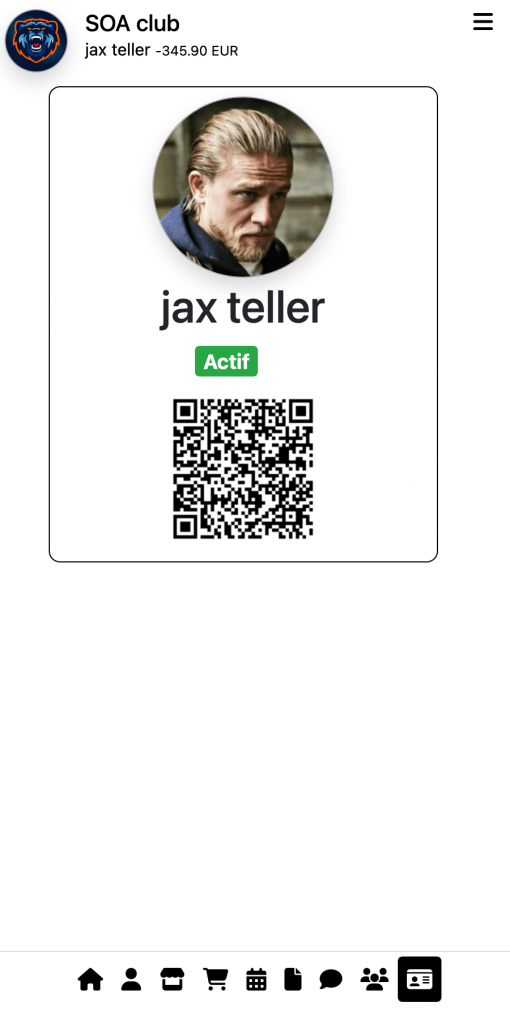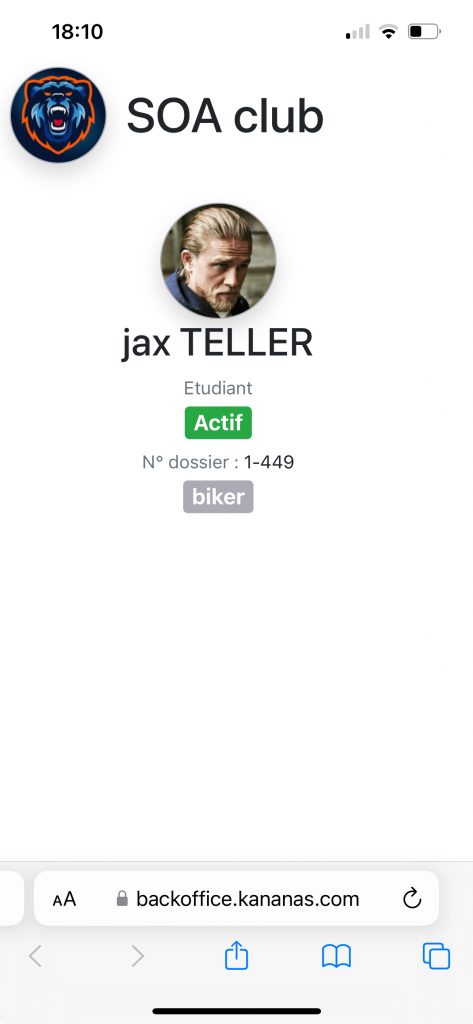Kananas us proposa 2 mètodes per gestionar les vostres targetes de soci:
- Desmaterialitzada, en forma de QRCode
- Targetes per imprimir
Targeta desmaterialitzada
Basada en un QRcode únic per fitxer, aquesta targeta desmaterialitzada es pot llegir amb la càmera d’un smartphone.
Un cop escanejat el QRCode, la pàgina mostrarà els camps del fitxer de la persona; els camps a mostrar s’han de definir en la vostra configuració.
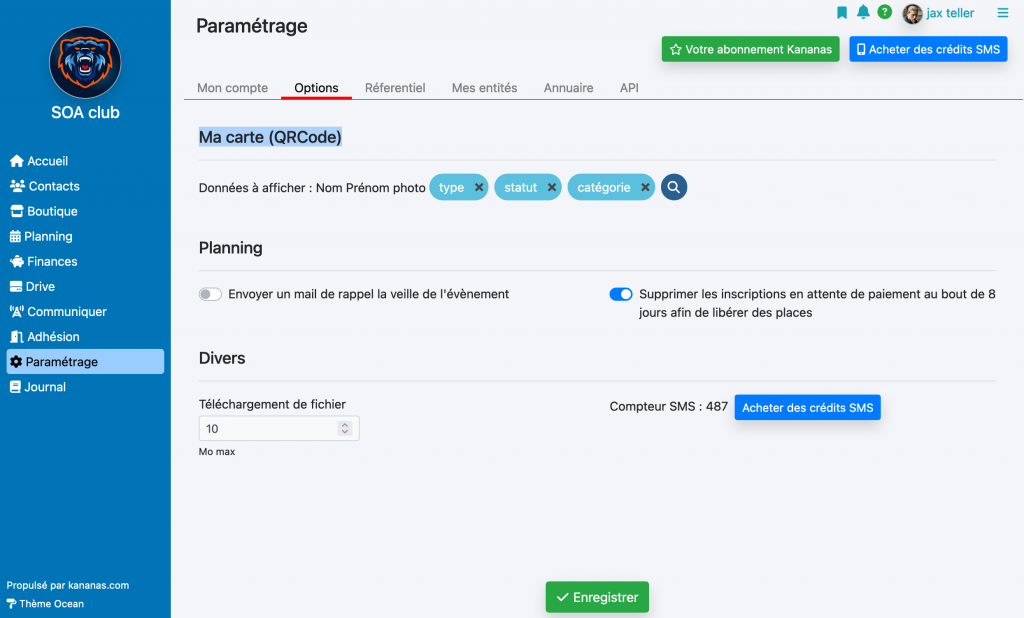
Aquesta targeta desmaterialitzada està disponible a l’espai personal del soci, per tant, pot presentar-vos el seu QRcode des del seu smartphone, només l’heu d’escanejar.
El QRcode també es pot enviar al soci per correu electrònic; està disponible als camps que podeu afegir a un correu o un document model.
Targeta per imprimir
Al menú Comunicar/Models, trobareu un exemple de document targeta de soci.
Podeu modificar-lo; us suggerim duplicar-lo i treballar amb la còpia.
La interfície d’edició d’un document us permet maquetar-lo com un processador de textos (fons, estils, etc.), però també inserir informació de la vostra base de dades (camps dinàmics): foto, adreça, etc. Aquests camps es reemplaçaran per les seves dades emmagatzemades a la base de dades.
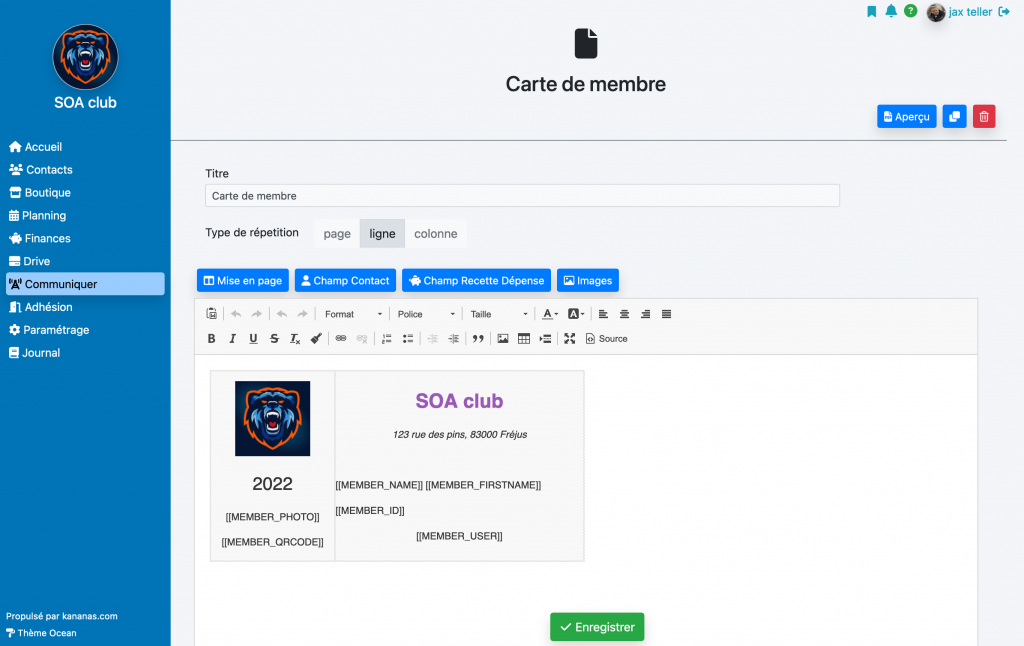
Us recomanem utilitzar una maquetació de tipus taula per organitzar millor el vostre document (afegir taula a la barra d’eines). Per a un disseny més precís, no dubteu a passar al mode font, que us permetrà editar el codi HTML del document, com en una pàgina web. Per això, feu clic a l’enllaç « font ».
Existeix un camp especial anomenat « QRcode » que us permet inserir un codi QR únic a la targeta. Aquest QRcode es podrà escanejar amb la càmera d’un smartphone per obtenir la informació de la persona.
Per agrupar diverses targetes en un mateix full de paper, trieu l’opció « tipus de repetició = línia ». El bloc es repetirà diverses vegades a la pàgina.
Maquetació
Trobareu una funció d’ajuda a la maquetació accessible pel botó Maquetació.
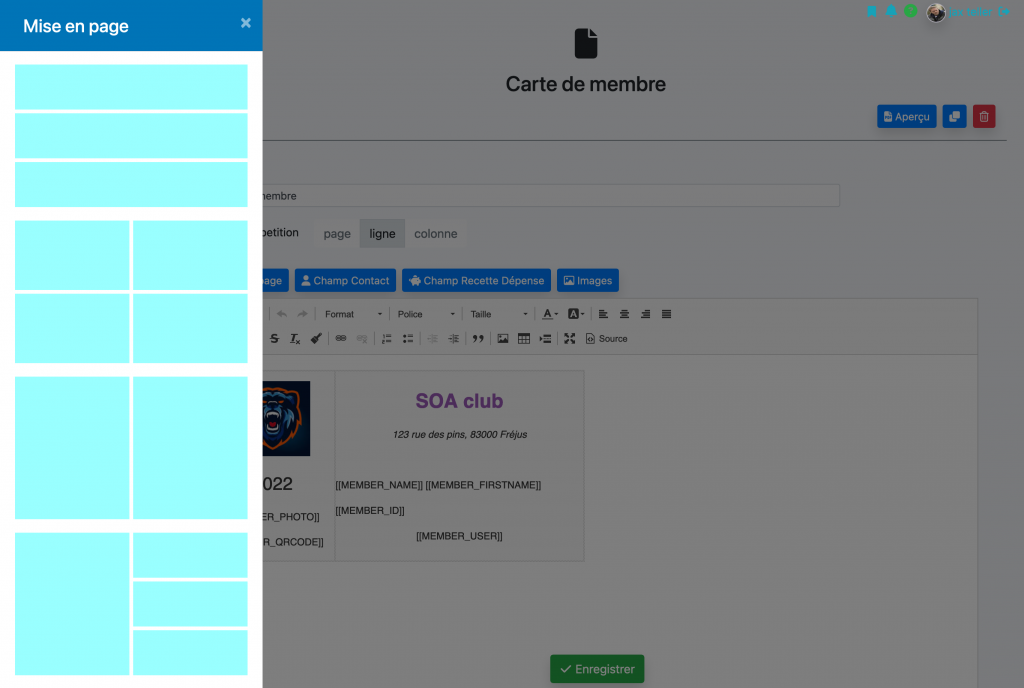
Edició de la targeta
A la vista « contactes », seleccioneu els fitxers per als quals voleu imprimir una targeta.
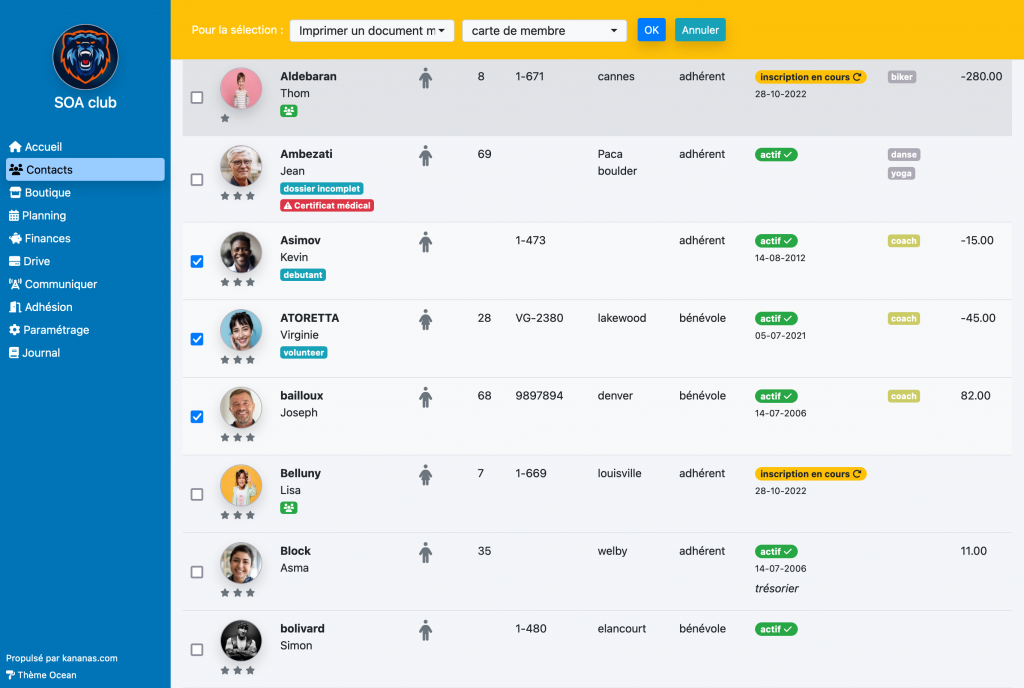
Un cop feta la selecció, feu clic a Imprimir un document tipus a la funció de modificació col·lectiva, després seleccioneu el vostre document i feu clic a OK.
NB: en seleccionar l’opció enviar el document tipus en lloc d’imprimir, tindreu la possibilitat d’enviar aquest document per correu electrònic.